电脑如何安装Android系统 电脑安装安卓系统的图文教程
Android 安装到台式机(非不是模拟器)

在个人台式机上安装Android系统,安装速度简直秒杀!2分钟就搞定了系统,截图给大家分享一下!晚上光线不是很好哦,不过还算清晰!呵呵……一将启动Android 系统ISO下载,并做到U盘内,从U盘启动;当然也可以做系统到光盘,80多M的东西刻盘啊,浪费!!!二开机进入BIOS ,设置从U盘启动!三U盘启动成功,选择最后一项安装Android-X86 to harddisk四选择安装分区,此处选择倒数第二项,如下(懂点英语的就知道是要做什么):五分区,设置启动!进入安装分区,此时可以看到我个人之前的旧分区,拿真机做实验啊,小心数据!此时我想安装在之前的windows 7系统所在分区(sda1),通过上下键控制分区,左右方向键选择对分区的操作!现将分区删除,选中sda1 ,然后删除!分区时候要注意,别搞丢数据了哦!删除后,选中[new],新建分区。
选择primary,主分区!设置分区的大小!分区完毕后,选择[Bootable]设置可启动性设置好之后,一切都还没有结束,选择[Write],将设置写入硬盘!输入yes,此时yes中s是无法显示的!选[Quit]离开分区操作!六选择第一项 sda1 linux 就是刚刚的分区!七将其格式化成ext3格式当提示格式化数据将丢失,问你是否格式,选择是!八安装GRUB启动引导,选择yes!(linux内核滴)九因为sda5是NTFS分区,会提示有是否创建windows启动项目,我个人选择“NO”,如果将安卓和WIN 7安装在不同分区,可以点“YES”,应该可以双OS十安装/system目录,不清楚具体是干什么用的,就选择yes,安装了!十一创建SD卡,并分配大小SD卡安装成功!!十二启动安卓logo !不好意思,闪光灯开着,看不清楚!一下是开机体验哦……进入界面后,啥都没有,需要靠鼠标拖动按钮才可以显示一些图标,显示如下:点击上图的右侧的电话图标上面的方格,就出现如下的界面,兴奋吧!!哈哈!!我在纳闷怎么都可以上网了啊,原来我用的是ADSL,路由器自动分配的IP地址!哈哈可以上网了哦……进入百度和新浪了,鼠标很重要!对了,鼠标右键是返回键!登录了web QQ !。
电脑版(pc)上安装安卓系统教程

1.首先下载安卓系统,thunder://QUFlZDJrOi8vfGZpbGV8JTVCJUU4JUIwJUI3JUU2JUFEJThDQW5kcm9pZC5Gb3IuWDg2J TVELmFuZHJvaWQteDg2LTIwMDkxMDI0Lmlzb3wyMDA4Njk4ODh8MWMzZmJhODg1YzJlYzgzMW RkOTM0N2Q0MDRhMTk1Yjd8aD1rb3lpZGI2YmdmeDV5eGF2enM1eHNteGE0bGF5dW1sZ3wvWl o=这个是下载的连接地址!2.准备好U盘,下载完后直接扔进去3.进入电脑的bios4.选择系统开机选项USB5.在选择Install android to harddisk6.安装程序,等待7.电脑会自动跳转到分区界面8.选择create/modify partitions9.进入选择界面按光标(方向键)选择10.选择第一个分区(高亮区),选择下方的【Delete】将出现清楚分区,因为安卓不识别windows下的分区格式!!!!11.选择【Primary】,主要分区12.确认分区大小,因为是修改原来的分区大小,所以不用修改,直接回车13.选择【Bootable】,将主分区引导并启动分区14.设置完沉厚,选择最后的【Write】将修改写入硬盘!15.在提示语句后面的光标处输入:yes 注释:字母s不会显示,不用担心16.等待程序运行17.会退回到分区界面,学则【Quite】,完成分区,并退出!18.返回主界面,选择sda119.选择第二项,分区格式为ext320.一路YES,安装吧!21.安装完成前出现两个选项,一个是运行安卓,另一个是重启,直接运行,电脑在破,也要比手机运作快,CPU在那摆着呢!22.开机成功了么?看见跟手机一样的开机LOGO了么?恭喜你,随便的下载,玩去吧。
本文来自: XDA智能手机网详细文章参考:/forum-viewthread-tid-6829656-page-1.html教你PC端玩安卓PC端的安卓模拟器1.首先在你电脑上安装java,如果以前安装过就不需要了,这是地址:/zh_CN/download/index.jsp2.下载android模拟器.:/android/android-sdk_r06-wi ndows.zip(注意:下载完必须先解压再运行,否则下次运行会失败!)3.运行SDK Setup.exe4.默认的https方式可能连接出错,直接点Close按钮.5.接着弹出的窗口直接点Cannel按钮.6.左侧选到Settings,然后把"Force[url=https://.../]https://..."那个勾上7.左侧点到Installed Packages,然后点击Update all 按钮8.默认有很多打着勾,只选一个就行了选的2.2版本,其他的全部设为Reject.然后点Install.下载完了会自动安装,(如果全部都选的话,下载需要很长时间,我下了四个小时还没下完,教你PC端玩安卓PC端的安卓模拟器1.首先在你电脑上安装java,如果以前安装过就不需要了,这是地址:/zh_CN/download/index.jsp2.下载android模拟器.:/android/android-sdk_r06-wind ows.zip(注意:下载完必须先解压再运行,否则下次运行会失败!)3.运行SDK Setup.exe4.默认的https方式可能连接出错,直接点Close按钮.5.接着弹出的窗口直接点Cannel按钮.6.左侧选到Settings,然后把"Force[url=https://.../]https://..."那个勾上7.左侧点到Installed Packages,然后点击Update all 按钮8.默认有很多打着勾,只选一个就行了选的2.2版本,其他的全部设为Reject.然后点Install.下载完了会自动安装,(如果全部都选的话,下载需要很长时间,我下了四个小时还没下完,汗!)9.下载安装完成后,左侧选到Virtual Devices,点New 按钮.自己随便填,Target选Android 2.2(这个就看你之前装的那个版本了),SD Card大小大概设置个就行.Built-in里面设置屏幕分辨率,用默认的HVGA(320 X 480)就行.然后点Create AVD按钮.11.弹出一个窗口,点ok12.到此设置完成,----选中----start13.然后直接点Launch.14.请稍等片刻,需要3分钟15.恭喜你可以自己操作了!到这里教你设置一下中文!请看下面:操作顺序:MENU---Settings---Language & keyboard---中文(简体)----同时把Japanese IME 的勾消掉----完成重启模拟器:(找到一开始解压的目录,进tools 文件夹,然后运行android.bat)。
怎样在电脑上安装安卓系统

怎样在电脑上安装安卓系统目前大部分电脑使用的是模拟器来使用安卓程序,有很多人想在电脑上使用安卓程序,那么大家知道怎样在电脑上安装安卓系统吗?今天店铺与大家分享下在电脑上安装安卓系统的具体操作步骤,有需要的朋友不妨了解下。
电脑上安装安卓系统方法一. 为安卓系统在电脑上建立一个新的磁盘分区1、打开控制面板,选择“管理工具”,双击打开“计算机管理”;2、单击选择存储下的“磁盘管理”;3、选择一个剩余空间比较大的磁盘(这里选的是H盘),右键选择“压缩卷”;4、输入压缩空间量5000(这里填3000-5000都行),点击“压缩”,得到4.88G的可用空间;5、右键选择“新建简单卷”,一路单击“下一步”,文件系统选择“FAT32”,格式化,完成后得到“新加卷”;二. 用U盘将系统安装至电脑1、电脑重启,开机按F2(台式机一般按delete键),进入BIOS设置界面;2、在Boot下设置电脑从U盘启动;3、按F10保存设置并退出,电脑进入Android的安装引导界面;4、选择最后一项将Android安装到电脑磁盘(也可选择第一项直接在U盘中运行Android);5、在Choose Partition中选择除USB Flash Disk外格式为FAT32的分区(此处为sda9),选择OK;6、在Choose Filesystem中选择fat32,选择OK;7、接下来的Confirm都选择Yes,直到Question输入你希望的Android可用的内部储存的大小(最小512M,最大2047M)回车;8、在Congratulations下选择Run Android—x86,然后选择OK;9、恭喜,你已经成功安装并进入了Android-x86。
三. 初始化安卓系统1、按照引导设置你的安卓系统;2、完成后就可以看到你熟悉的安卓界面了。
安卓系统安装并初始化成功,成功将安卓系统安装到了普通电脑。
想在PC上安装安卓系统你其实有这些选项

想在PC上安装安卓系统你其实有这些选项安卓系统可以说是世界上最流行的一款移动操作系统,这款操作系统是针对移动设备的,但并不意味着它不能在PC上运行。
在PC上运行安卓系统有很多种方法,比如虚拟设备模拟器(如Genymotion)、可引导USB版本,以及安卓模拟器(如BlueStacks)。
这些方法都可行,不过具体使用哪种方法还是看个人的需要,接下来我们就来详细地看一下这几种方法吧。
使用Android Studio和虚拟设备虽然在桌面上运行安卓看起来很慢,但是使用虚拟设备有很多优势,特别是开发人员需要测试应用程序时。
目前使用的主要虚拟设备模拟器有两种,Genymotion和Android Studio附带的谷歌Android 虚拟设备管理器。
虚拟设备模拟器自第一次发布以来已经改进了很多。
如果选择x86_64架构,则可以选择fast virt模式运行Android虚拟设备,该模式使用Intel的硬件加速执行管理器(HAXM)来对性能进行加速,但只针对x86_64架构。
使用这种方法的最大缺点之一是不支持谷歌Play Store。
由于没有Play Store,无法在虚拟设备上不进行旁加载(sideloading)安装第三方应用程序。
另外,如果不是开发人员或没有开发计划,Android Studio可能会在电脑上浪费不少空间也很不方便。
这种方法适用于OS X、Windows和Linux操作系统。
虚拟设备模拟器GenymotionGenymotion是一款虚拟设备模拟器,提供了不错的安卓模拟体验,并提供了数千个配置选项可进行定制。
运行Genymotion模拟器需要虚拟机的配合,比如VirtualBox,这是一款不错的虚拟机软件,可以在电脑上提供另一个操作系统的运行环境,支持Windows、Mac OS X、Linux、OpenBSD、Solaris、IBM OS2还有Android等操作系统。
Genymotion最大的优点之一是对GPS、摄像头、SMS & call、多点触控以及其他所有Android硬件特性的模拟。
安卓(Android)x864.4硬盘安装图文教程

安卓(Android)x864.4硬盘安装图文教程准备:下载Android x86安装镜像、下载并安装UltraISO软件。
一、制作系统安装U盘1.将U盘插入电脑,备份U盘中的文件(后面步骤会将U盘数据清空),最后打开UltraISO。
2.在菜单栏依次点击【文件】->【打开】,选择刚才下载好的安卓x86安装镜像。
3.镜像打开后,在菜单栏依次点击【启动】->【写入硬盘映像】。
4.检查硬盘驱动器是否是刚才插入的U盘,写入方式选择“USE-HDD+”,然后点击【写入】按钮。
千万不要中途终止,否则会损坏U盘。
一般几十秒就能将安卓x86镜像写入到U盘中。
二、设置U盘引导,进入安装程序1.镜像写入完成后,不要拔U盘,重新启动电脑。
参照屏幕提示按F12/ESC等(留意屏幕提示或翻阅说明书)启动菜单键,进入Boot Menu,选择U盘启动。
2.从U盘启动进入Android x86安装菜单,从上至下四个选项依次为:直接运行Android x86、VESA模式、Debug模式以及硬盘安装向导;第一个选项无需安装直接运行Android x86,但不能够保存对系统的任何改动。
如果你只是想尝试一下,选择选项一即可,下面的步骤也可以忽略了。
但经小编测试,直接运行问题比较多。
最后一项则是将安卓x86安装到你的电脑硬盘中。
3.硬盘安装第一步时创建一个专为存放Android系统的分区。
选择【Create/Modify partitions】,进入磁盘分区界面。
三、创建安装分区(关键)1.在分区创建界面,按左右方向键将光标移动到【New】。
2.选择【Primary】首先创建一个主分区,这是由于系统必须安装在主分区上 (如果需要创建多个分区的话,除了安装系统的主分区之外的分区选择主分区还是逻辑分区都没有太大的区别);3.然后输入需要创建的主分区容量大小(Size),单位为MB。
Android x86占用硬盘空间很小,无需分配太多空间。
在笔记本上如何安装安卓系统
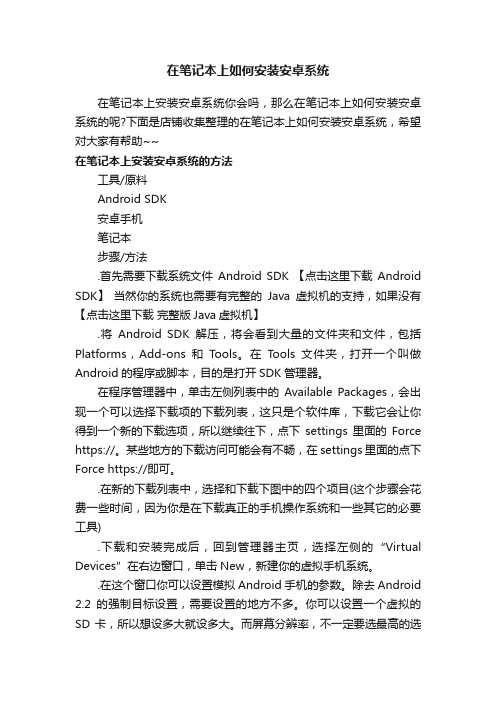
在笔记本上如何安装安卓系统在笔记本上安装安卓系统你会吗,那么在笔记本上如何安装安卓系统的呢?下面是店铺收集整理的在笔记本上如何安装安卓系统,希望对大家有帮助~~在笔记本上安装安卓系统的方法工具/原料Android SDK安卓手机笔记本步骤/方法.首先需要下载系统文件Android SDK 【点击这里下载Android SDK】当然你的系统也需要有完整的Java虚拟机的支持,如果没有【点击这里下载完整版Java虚拟机】.将Android SDK解压,将会看到大量的文件夹和文件,包括Platforms,Add-ons和Tools。
在T ools文件夹,打开一个叫做Android的程序或脚本,目的是打开SDK管理器。
在程序管理器中,单击左侧列表中的Available Packages,会出现一个可以选择下载项的下载列表,这只是个软件库,下载它会让你得到一个新的下载选项,所以继续往下,点下settings里面的Force https://。
某些地方的下载访问可能会有不畅,在settings里面的点下Force https://即可。
.在新的下载列表中,选择和下载下图中的四个项目(这个步骤会花费一些时间,因为你是在下载真正的手机操作系统和一些其它的必要工具).下载和安装完成后,回到管理器主页,选择左侧的“Virtual Devices”在右边窗口,单击New,新建你的虚拟手机系统。
.在这个窗口你可以设置模拟Android手机的参数。
除去Android 2.2的强制目标设置,需要设置的地方不多。
你可以设置一个虚拟的SD卡,所以想设多大就设多大。
而屏幕分辨率,不一定要选最高的选项(WVGA 854),它表示854像素高,如果你的电脑是MacBook或是其他的宽屏上网本,那可能超过你的电脑屏幕分辨率。
.现在在Virtual Devices下,你已经有了个虚拟的Android手机,选择你的手机,单击Start。
(启动可能需要一点时间。
android系统安装教程
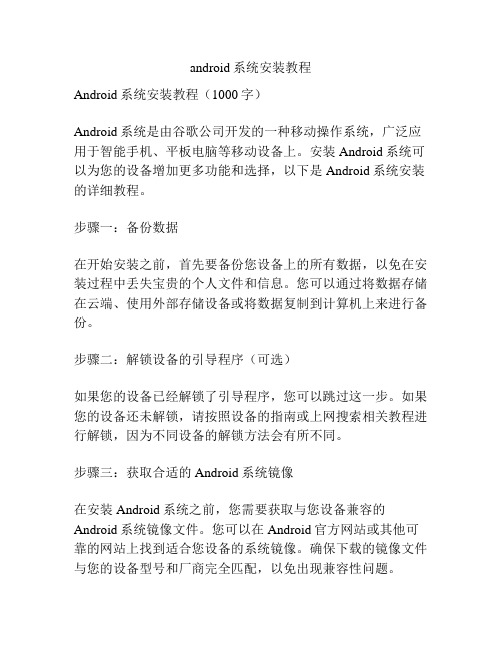
android系统安装教程Android系统安装教程(1000字)Android系统是由谷歌公司开发的一种移动操作系统,广泛应用于智能手机、平板电脑等移动设备上。
安装Android系统可以为您的设备增加更多功能和选择,以下是Android系统安装的详细教程。
步骤一:备份数据在开始安装之前,首先要备份您设备上的所有数据,以免在安装过程中丢失宝贵的个人文件和信息。
您可以通过将数据存储在云端、使用外部存储设备或将数据复制到计算机上来进行备份。
步骤二:解锁设备的引导程序(可选)如果您的设备已经解锁了引导程序,您可以跳过这一步。
如果您的设备还未解锁,请按照设备的指南或上网搜索相关教程进行解锁,因为不同设备的解锁方法会有所不同。
步骤三:获取合适的Android系统镜像在安装Android系统之前,您需要获取与您设备兼容的Android系统镜像文件。
您可以在Android官方网站或其他可靠的网站上找到适合您设备的系统镜像。
确保下载的镜像文件与您的设备型号和厂商完全匹配,以免出现兼容性问题。
步骤四:安装ADB和Fastboot工具在安装Android系统之前,您需要安装ADB(Android Debug Bridge)和Fastboot工具。
这两个工具可以帮助您在计算机上与设备进行通信,并进行后续的系统安装操作。
您可以从Android官方网站或其他可靠的网站上下载和安装这两个工具。
步骤五:连接设备到计算机在开始安装之前,您需要将设备与计算机通过USB数据线连接起来。
确保设备已开机且处于解锁状态,然后在计算机上打开命令提示符或终端窗口。
步骤六:进入设备的引导程序模式在计算机上启动命令提示符或终端窗口后,输入以下命令将设备进入引导程序模式:adb reboot bootloader这将使设备重启,并进入引导程序模式,该模式允许您在设备上执行特定的操作。
步骤七:刷入Android系统镜像一旦设备进入引导程序模式,您可以使用Fastboot工具将Android系统镜像写入设备的存储器中。
电脑安装apk方法

电脑安装apk方法在日常使用中,我们经常会遇到需要在电脑上安装apk文件的情况,比如在进行Android开发时需要在电脑上调试应用程序,或者在使用模拟器的时候需要安装应用程序。
本文将介绍几种常见的电脑安装apk的方法,并提供相应的操作步骤。
方法一:使用Android模拟器Android模拟器是一种能够在电脑上模拟Android系统的工具。
通过它,我们可以在电脑上运行和测试Android应用程序。
下面是使用Android模拟器安装apk的步骤:1. 首先,下载并安装一个Android模拟器,比如[Android Studio](2. 启动Android模拟器,并等待其完全加载。
3. 打开模拟器内置的文件管理器应用,或者通过拖拽apk文件到模拟器窗口来安装apk。
4. 在安装完成后,你可以在模拟器的应用列表中找到并打开该应用程序。
使用Android模拟器安装apk的优点是操作简单,不需要真机设备,适合在开发和测试过程中使用。
但也存在一些缺点,比如模拟器的性能可能较低,无法完全模拟真机上的各种情况。
方法二:使用ADB命令Android Debug Bridge(ADB)是Android开发工具包(SDK)中的一项工具,它可以通过USB连接将电脑与Android设备连接起来,并进行各种调试和操作。
下面是使用ADB命令安装apk的步骤:1. 首先,确保电脑上已经安装了Android SDK,并且ADB的环境变量已经配置好。
2. 将Android设备通过USB线连接到电脑,并确保设备处于开发者模式下。
3. 在电脑上打开命令提示符或终端窗口,输入以下命令以确认设备是否成功连接:adb devices如果设备已连接,则会显示设备的序列号。
4. 将apk文件复制到电脑上的某个目录中,并在命令提示符或终端窗口中切换到该目录。
5. 使用以下命令来安装apk文件:adb install <apk文件路径>6. 在安装完成后,你可以在设备的应用列表中找到并打开该应用程序。
- 1、下载文档前请自行甄别文档内容的完整性,平台不提供额外的编辑、内容补充、找答案等附加服务。
- 2、"仅部分预览"的文档,不可在线预览部分如存在完整性等问题,可反馈申请退款(可完整预览的文档不适用该条件!)。
- 3、如文档侵犯您的权益,请联系客服反馈,我们会尽快为您处理(人工客服工作时间:9:00-18:30)。
电脑如何安装Android系统电脑安装安卓系统的图文教程
点评:我们知道安卓系统是谷歌真多智能手机与平板电脑开发的一款操作系统,不过近期谷歌推出了安卓X86系统,可以在电脑中同样运行该系统,下面我们来教大家如何使用U盘为电脑安装安卓X86系统
我们知道安卓系统是谷歌真多智能手机与平板电脑开发的一款操作系统,不过近期谷歌推出了安卓X86系统,可以在电脑中同样运行该系统,下面我们来教大家如何使用U盘为电脑安装安卓X86系统,由于初期安卓系统安装在电脑上意义不大,但我们可以把Androidx86装到U盘里,然后从U盘启动电脑(类似Windows PE),就可以在U盘里运行并体验到AndroidX86系统了或者创建虚拟机安装安卓系统也是可以的。
安卓系统优点:
1, 便携性好,走到哪儿用到哪儿,随身携带,另外目前主流U盘的速度和接口速度足够运行Androidx86系统了。
2,安装极其简单,只需要做一个U盘镜像,并在启动时选一下启动项为U盘即可体验到Androidx86系统了。
3,成本低,不需要动用原系统里的硬盘,所有操作均在U盘里进行。
4,无风险:安卓系统暂时对X86架构支持并不完善,如直接安装,失败后再装回原系统比较烦琐,用U盘安装即使失败,格掉U盘就可以,电脑硬盘不受任何影响。
5,方便检测,快速的检测所运行的androidx86系统和电脑硬件的兼容性,可以等调试好了后再安装到硬盘,避免盲目安装。
安卓系统安装教程:
第一步,准备工作,需要一个U盘,并下载好如下两个软件:
1.1,制做U盘启动用的UltraISO
下载地址:
1.2,相应的Androidx86系统镜像(ISO格式)
下载地址:
第二步,制做安卓启动U盘
2.1,把U盘插入电脑,然后打开UltraISO软件,界面如下:
UltraISO主界面
2.2,使用UltraISO打开我们需要写入U盘的安装镜像。
操作为:找到菜单栏,依次选择文件->打开,并选择所需镜像。
打开UltraISO
选择所需镜像
将镜像文件写入U盘
2.3,镜像加载完毕后,我们就要准备将镜像写入到U盘中,传统的复制粘贴只能将数据复制到U盘而不能创建引导文件,所以我们需要使用UltraISO专门的映像写入功能。
镜像加载完毕
2.4,在UltraISO主界面菜单栏中依次点击启动->写入硬盘映像后打开一个对话窗口。
在“硬盘驱动器”项目中,选择你要制作成启动盘的U 盘(软件默认U盘)、在“写入方式”项目中选择“USB-HDD+”或“USB-ZIP+”(尝试选择,有效为准);点击“写入”,等待片刻,提示“刻录成功”后,就表明制作结束。
期间会弹出提示窗口,U盘上的所有数据都会丢失,点击“是”,另外用户也需要提前备份好U盘里的数据。
选择“写入硬盘镜像”
刻录成功,此时AndroidX86的系统镜像已经以Live CD的形式烧录到了U盘里。
第三步:设置引导,进入安装菜单
镜像制作完成后,我们就可以开始体验了。
我们插好U盘,然后需要在主板BIOS里面将U盘设置为优先启动项,(。
由于每款主板产品的BIOS界面都各不相同,所在设置上也有不完全一样,大家可以参考自己电脑的主板说明书再来进行相应的操作,另外也可以按照启动时显示器提示的快捷键直接进入选择系统启动的设备(目前主流的主板都支持启动里快捷键选择启动的驱动器)。
七彩虹AE50(APU E350)主板可以快捷进入启动选择项
U盘系统加载过程(很激动)
第四步:进入U盘运行。
启动之后就可以直接进入到Android x86的安装菜单。
Android x86的安装菜单非常简洁的。
菜单四个选项从上至下依次为:Live-CD直接运行Android x86、Live-CD VESA模式、Live-CD Debug模式以及进入安装向导。
安装菜单
前三项都是在U盘里运行,第四项是安装到硬盘。
其中第一项和第四项是我们最常用的。
第一项是直接在安装盘上运行Android x86。
而第四项则是与安装windows系统一样将Android x86安装到我们的电脑硬盘中。
这一次先使用第一个,后面再单独详细介绍硬盘版AndroidX86的安装。
第四步:进入系统,设置。
进入系统后。
将会由设置向导开始,主要进行语言和账号等相关设置。
设置语言
已经可以看到AndroidX86系统原生支持多国
整个设置界面和内容与手机刷完机后几乎完全一致,最后一张图是MOTO MB855和Android X86系统的对比。
说明:安卓系统确实给用户带来了全新的体验,尤其是在触摸等领域做的更出色,谷歌近期推出的安卓Android X86系统只是初期测试版本,不过随着系统的不断完善,我相信未来安卓系统也会成为一款不错的电脑操作系统,有兴趣的朋友不妨学习与关注下。
